
Google imágenes es similar a AdWords, aunque en lugar de desplegar texto, se visualiza una imagen. Como AdWords, Google imágenes es dirigido por palabra clave y locación geográfica, dependiendo de las preferencias establecidas por el usuario.
Los anuncios de Google imágenes son pagados por clic (pay-per-click), lo que significa que sólo pagas por el anuncio cuando se hace clic en él, no cada vez que se despliega. Para crear un anuncio gráfico (image ads), debes tener una cuenta de Google AdWords y opt-in de sitios web Display Network.
Pasos para crear anuncios gráficos en Google AdWords
Configuración de cuenta
Paso 1. Visita la página Web de Google AdWords e inicia tu cuenta de usuario. Si no posees una, sigue los pasos en la pantalla para crear una cuenta.
Paso 2. Haz clic en la pestaña “Campaigns” y sigue las instrucciones en pantalla para crear una nueva campaña. De otra manera, haz clic en “Campaigns” y luego haz clic en el nombre de la campaña a la cual deseas agregar un anuncio gráfico.
Paso 3. Presiona “Settings” y luego “Edit”, localizado al lado de “Networks”.
Paso 4. Coloca una marca el lado de “Display Network” o “All Available Networks” para permitir los sitios web de Display Network.
Paso 5. Finalmente, haz clic en “Save” para guardar tus cambios.
Crear anuncios gráficos
Paso 1. Haz clic en la campaña a la que deseas agregar un anuncio gráfico.
Paso 2. Presiona “Ads” y luego “New Ad”. Selecciona “Image ad” del menú “New Ad”.
Paso 3. Haz clic en “Browse” y navega a la imagen que deseas utilizar en tu anuncio. Selecciónala y presiona “Ok”.
Paso 4. Nombra la imagen en el recuadro de texto provisto. Al hacerlo, Google recomienda incluir una descripción de la imagen, así como de la campaña o nombre de grupo. El nombre de la imagen no puede exceder de 50 caracteres (incluyendo espacios) y ayuda a simplificar y organizar la campaña.
Paso 5. Introduce el texto desplegado en el cuadro provisto, e introduce la URL al que el usuario será dirigido al hacer clic al anuncio.
Paso 6. Por último, haz clic en “Save Ad” para guardarlo y llévalo a circulación.
Cortesia de www.willyproductions.com
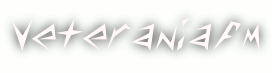
























0 comentarios:
Publicar un comentario
Opina, deja tus comentarios.